Kada na web-mjesto dodate modernu stranicu, možete dodati i prilagoditi web-dijelove da biste stvorili SharePoint stranice. U ovom se članku opisuje web-dio Za ugradnju.
Sadržaj na stranici SharePoint web-mjesta koja dopuštaju ugrađivanje (primjerice, YouTube ili Bing karte). Za mnoga web-mjesta možete koristiti web-adresu web-mjesta za sadržaj ili kod za ugradnju koji pruža web-mjesto.
Prikaz sadržaja pomoću adrese web-mjesta
Sadržaj s nekih web-mjesta možete ugraditi kopiranjem i lijepljenjem web-adrese web-mjesta za sadržaj u web-dio Za ugradnju .
-
Kopirajte vezu na sadržaj koji se može ugraditi koji želite koristiti. Da biste to učinili, idite na web-mjesto sa sadržajem koji želite ugraditi. U blizini sadržaja obično ćete vidjeti gumb ili vezu Zajedničko korištenje. Kliknite je i kopirajte navedenu adresu veze.

-
Ako još niste u načinu rada za uređivanje, kliknite Uređivanje u gornjem desnom kutu stranice. Pronađite Alatni okvir (

-
Odaberite Prikaži sve web-dijelove, a zatim s popisa web-dijelova odaberite ili povucite i ispustite </>/> popisa web-dijelova.
-
Odaberite Uređivanje svojstava (

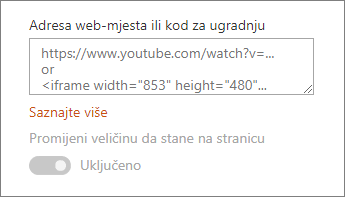
Napomene:
-
Veze na sadržaj funkcioniraju samo za web-mjesta koja pružaju određeni servis za ugrađivanje sadržaja pomoću veza. Ako veza ne funkcionira za sadržaj koji želite ugraditi, pokušajte koristiti kod za ugradnju.
Prikaz sadržaja pomoću koda za ugradnju
Kod za ugradnju popis je određenih uputa s web-mjesta koje opisuju kako taj sadržaj prikazati na drugoj stranici. Mnoga web-mjesta nude kodove za ugradnju na njihove stranice da biste ih kopirali i zalijepili. Obično će vam se prikazati gumb s oznakom Ugradi kod ili </>. Time se otvara tekstni okvir s nekim kodom.
Na primjer, kliknite gumb Zajedničko korištenje za videozapis na servisu Vimeo da biste vidjeli kod za ugradnju u dijaloškom okviru za zajedničko korištenje.
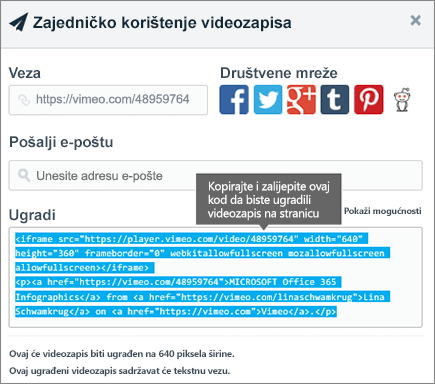
Da biste koristili kod za ugradnju, učinite sljedeće:
-
Kopirajte kod za ugradnju (ako je dostupan) za sadržaj koji želite koristiti. Da biste to učinili, idite na web-mjesto sa sadržajem koji želite ugraditi. U blizini sadržaja obično ćete vidjeti gumb Ili vezu Zajedničko korištenje ili gumb s oznakom Ugradi kod ili</>. Time će se otvoriti tekstni okvir s nekim kodom, slično slici s gornjeg vimeo web-mjesta.
-
Pronađite Alatni okvir (

-
Odaberite Uređivanje svojstava (

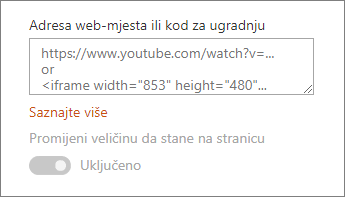
Prikaz dinamičnog sadržaja povezivanjem s drugim web-dijelom
Pomoću web-dijela Za ugradnju možete unijeti veze ili ugraditi kod koji koristi varijable, što vam omogućuje prikaz širokog raspona stavki ovisno o tome što preglednik stranica odabire. Možete, primjerice, prikazati sliku na temelju onoga što korisnik odabire s popisa URL-ova slika.
Informacije i primjere potražite u članku Prikaz videozapisa, slike ili mjesta na temelju onoga što korisnik odabire u web-dijelu popisa (povezivanje web-dijela ugrađivanja s web-dijelom popisa).
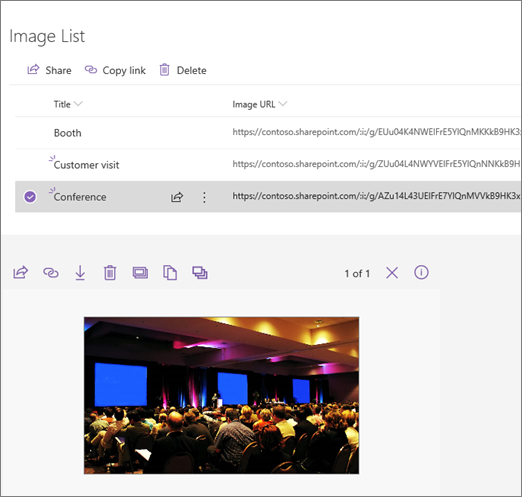
Otklanjanje poteškoća
Evo najčešćih razloga zašto ugrađivanje možda neće funkcionirati:
-
Kod za ugradnju mora biti utemeljen na iframeu (to jest, početak i završetak <iframe> oznakama). Kod za ugradnju koji <skriptu> oznake nije podržan.
-
Moguće je ugraditi samo sigurna web-mjesta. Provjerite počinje li URL web-mjesta HTTPS-om.
-
Ne dopuštaju sva web-mjesta da se stranice ugrade, pa ih možda nećete moći ugraditi, čak ni kada su sigurne i koriste kod za ugradnju utemeljen na iframe-u. Ako imate problema, na web-mjestu provjerite dopuštaju li ugrađivanje.
-
Administratori zbirke web-mjesta mogu odrediti mogu li korisnici ugraditi sadržaj s vanjskih web-mjesta. Ako suradnicima ne dopusti ugrađivanje sadržaja, možda će vam se prikazati poruka o pogrešci s porukom "Ugrađivanje sadržaja s ovog web-mjesta nije dopušteno". Obratite se administratoru i/ili članku pomoći Dopustite ili ograničite mogućnost ugrađivanja sadržaja na stranice sustava SharePoint.
Imate zahtjev za značajku?
Ako želite ugraditi sadržaj s neosiguranih web-mjesta ili pomoću različitih načina ugrađivanja ili ako imate neke druge prijedloge ili povratne informacije, javite nam. Slušamo vas.










